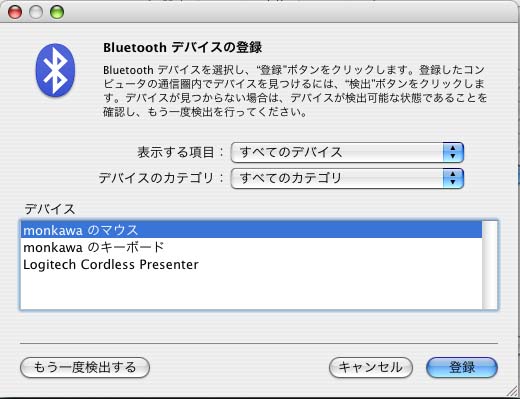今まで、モバイル通信は、e-mobile一辺倒でした。でも、なんか、ちょっと最近、「e-mobile万歳」とは言えなくなってきたんですよ。
確かに、利用エリアは広がったのだけど、使っている人が多いのか、遅くなったような気がする。これは、確証ありません。
それから、昨年から、下り21Mbps、上り5.8Mbps対応のUSBスティックタイプのD31HWというのを使っているですが、こいつのMacでの使い勝手が悪い。USBコネクタに差し込むと自動的にドライバソフトが立ち上がるのですが、これが、ずっと画面の半分くらいを占めているので邪魔。しかも、接続まで、1分くらいかかる。下り21Mbpsと言っているけど、実際には、その1/10くらいのスピードの印象です。
とにかく、このドライバーの常駐がいやなので、今はやりのWifiルーターPocket WiFi (D25HW)に興味を持ちました。この商品はWifiルータと呼ばれるジャンルで、3Gをキャッチして、Wifiに変換します。Mac側では無線LAN接続するだけなので、特に、ドライバーソフトもいらいのです。しかも、Wifiルーターはカバンに入れておいてもよくて便利です。この手の商品としては、iPadが出たあたりから、各社が出すようになってきています。でも、Pocket WiFi (D25HW)は電池の持ちが2時間しかない。Macbook Airの電池は、2時間以上持ちますので、これでは意味がない。
 最近、よく話題にのぼるバッファローPortable Wi-Fi(DWR-PG)が気になりました。
最近、よく話題にのぼるバッファローPortable Wi-Fi(DWR-PG)が気になりました。
このWifiルーターの最大の特徴は、電話回線をdocomoのものを使っていると言うこと。ご存じのように、docomoは、2GHz帯以外に、800MHz帯も使っているので、電波エリアが広いのが特徴です。今回の、西表島は、e-mobileはアクセスポイントなし、ソフトバンクはあるものの、港など限られた場所で、2年前の時は宿ではアクセスできませんでした。
そしてもう一つのメリットが、電池の持ちが、6時間ということです。実用的に、Macbook Airの稼働時間を超えているので、実用上問題ないと言うことです。
以前は、docomoのデータ通信は値段が高かったのですが、今回は、明らかに、e-mobileに対抗するため、大幅に安くなっています。現在、キャンペーン価格で、定額パケット放題で、1年間は1ヶ月4100円(その後、4900円)moperaのプロバイダ料金500円を加えても、現在の、e-mobileより安い。しかも、新規のdocomo加入者には、約3万円のバッファローPortable Wi-Fi(DWR-PG)が1円になっています。
というわけで、西表島に行く前に手に入れようと思ったのですが、ものすごく品薄状態。でも、たまたま通ったヨドバシカメラ新宿店に在庫があったのです。ヨドバシカメラの前をたまたま歩いているという時点であやしいのですが。
購入後、1ヶ月使いましたので、レビューを。
まず、電波は、やっぱり、FOMAの電波網の広さを時間しました。西表島でも問題なく、つながりました。スピードですが、公称下り7.2Mbpsとなっていますが、測定すると、だいたい3Mbps、もちろん、仕事場のLANや自宅の光回線よりは遅いですが、ストレスを感じないスピードです。あえて、いうと、上りはかなり遅いです。
バッテリーは、本当に6時間近く持ちそう。少なくとも、Macbook Airの電源より持つので問題なし。
Macbook Air側に特別なソフトをインストールする必要がないのもうれしい。
ということで、うれしいことだらけなのですが。ひとつ気になること。ルーター側の電源を入れて、コンピュータ側でWifiをキャッチできるまで、だいたい1分半くらいかかります。やや、長目ですが、以前のe-mobileの時も認証されるまで、1分くらいかかっていたので、これは、しょうがないかなと思っています。
あと、これは、私にはあまり問題ないのですが、ドコモのデータ通信の場合、使えないサービスがいくつかあります。skypeやiChatなど他のChatサービス、P-to-P、一部の動画サービスも使えない。あんまり帯域を使うなと言うことらしい。
実際に、1ヶ月使うと、どうしても気になるのが、バッテリーの問題。6時間とはいえ、ずっと付けっぱなしだと、途中でバッテリーが切れてしまいます。こまめに電源を切っているつもりなのですが、どうしても切り忘れてしまうことがある。そんなわけで、WifiルーターのACアダプターを持ち歩いているのですが、ちょっとめんどくさい。
 そしたら、良い方法がありました。実は、ロアジャパンの「Easy Share DX6490.DX7630.DB-L50の DB-L50 対応バッテリー」が予備バッテリーとして使えるのです。したがって、予備バッテリを持ち歩いていれば、通常は、まず安心と言えます。
そしたら、良い方法がありました。実は、ロアジャパンの「Easy Share DX6490.DX7630.DB-L50の DB-L50 対応バッテリー」が予備バッテリーとして使えるのです。したがって、予備バッテリを持ち歩いていれば、通常は、まず安心と言えます。
さっそく、予備電池2個と、ロアジャパンの電池用 の充電器「SANYO DB-L50 の モバイルチャージャー」を手に入れいました。
の充電器「SANYO DB-L50 の モバイルチャージャー」を手に入れいました。
最近では、通常は、予備電池を1つ持ち歩いて、出張に行くようなケースでは、ACアダプターを持って行くことにしています。
1ヶ月は、心配で、e-mobileの解約はしなかったのですが、これで安心して解約できますね。
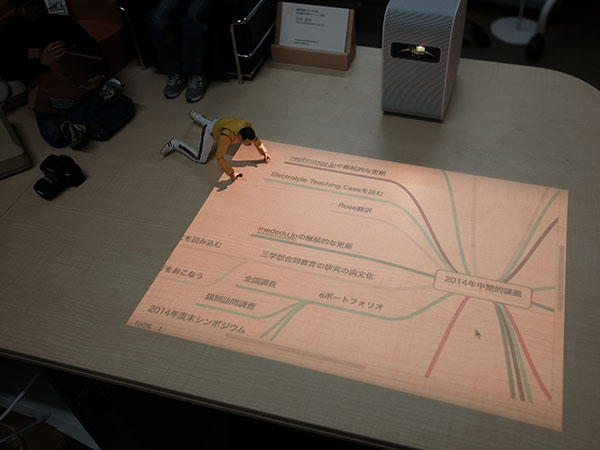











](http://ecx.images-amazon.com/images/I/419WeIKQ6JL._SL160_.jpg)










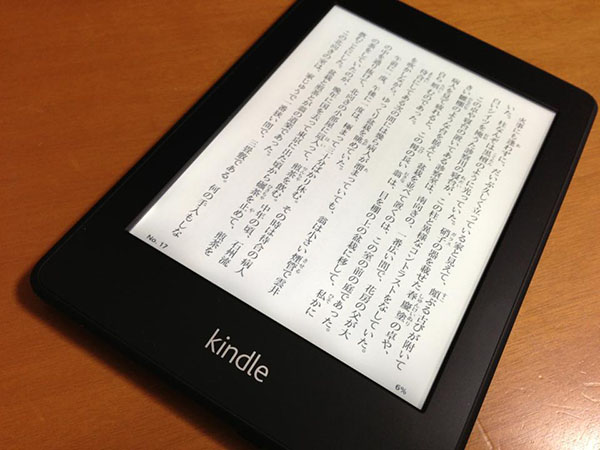



![MOLESKINE モレスキン スクエアードノートブック・方眼・ポケット ([文具])](http://ecx.images-amazon.com/images/I/41pPiQGBo9L._SL160_.jpg)

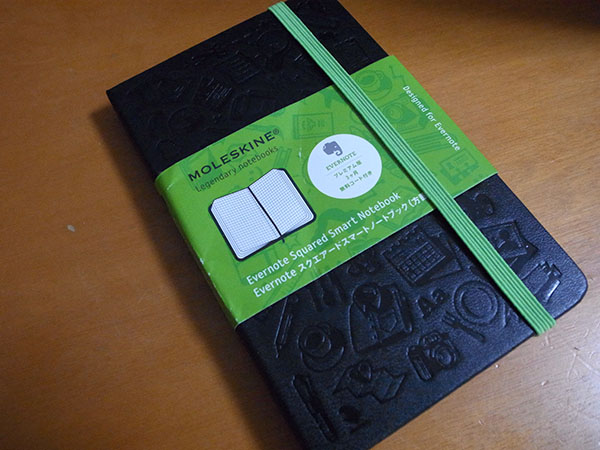











 ポータブルWiFiルーターの
ポータブルWiFiルーターの そしたら、
そしたら、
 以前から「マウス機能の付いたレーザーポインターは、あんまり好きではない」とお話ししてきました。でも、コンピュータの使い方を画面で説明するときとか、動画を使ったプレゼンテーションには便利です。というわけで、
以前から「マウス機能の付いたレーザーポインターは、あんまり好きではない」とお話ししてきました。でも、コンピュータの使い方を画面で説明するときとか、動画を使ったプレゼンテーションには便利です。というわけで、 そしたら、良い方法がありました。実は、ロアジャパンの「
そしたら、良い方法がありました。実は、ロアジャパンの「 の充電器「
の充電器「
 もう一つの理由が、以前購入したScanSnap 510Mは、紙詰まりやら、曲がってスキャンしたりで、読み取り精度があまり高くなかったというのがあります。今回、
もう一つの理由が、以前購入したScanSnap 510Mは、紙詰まりやら、曲がってスキャンしたりで、読み取り精度があまり高くなかったというのがあります。今回、 とりあえず、出席する委員会が増えてきて、そのたびに、資料を紙でもらうので、それを、全部ScanSnapで読み取って、紙は捨てるということから、始めています。
とりあえず、出席する委員会が増えてきて、そのたびに、資料を紙でもらうので、それを、全部ScanSnapで読み取って、紙は捨てるということから、始めています。 選択肢は、カシオかセイコーインスツルか。カシオは今日の治療薬が入っていて、一瞬心がなびきそうになりましたが、今日の治療薬はiPhoneに入っているので、本来の目的に戻ってステッドマンの英和の入っているセイコーインスツルのSL792Aという機種にしました。これは、大学生協オリジナルモデルなんですね。基本的には、
選択肢は、カシオかセイコーインスツルか。カシオは今日の治療薬が入っていて、一瞬心がなびきそうになりましたが、今日の治療薬はiPhoneに入っているので、本来の目的に戻ってステッドマンの英和の入っているセイコーインスツルのSL792Aという機種にしました。これは、大学生協オリジナルモデルなんですね。基本的には、
 みなさんが日頃持ち歩いているもので、充電しなきゃいけないものって結構多いじゃないですか。私の場合、普通の携帯、仕事用のPHS、iPhoneと、最低でも3つは毎日のように充電しなきゃいけないものがあります。他にも、カメラとかも、時々充電しなきゃいけませんよね。そういうとき、充電器がたくさんで、コードもこんがらがって、もう少し、なんとかまとめたいなって思いませんか。
みなさんが日頃持ち歩いているもので、充電しなきゃいけないものって結構多いじゃないですか。私の場合、普通の携帯、仕事用のPHS、iPhoneと、最低でも3つは毎日のように充電しなきゃいけないものがあります。他にも、カメラとかも、時々充電しなきゃいけませんよね。そういうとき、充電器がたくさんで、コードもこんがらがって、もう少し、なんとかまとめたいなって思いませんか。 この中には、様々な充電器に対応したアダプタ(各種携帯キャリア、iPhone、PSP、DS、USB、mini USBなどなど)がついています。
この中には、様々な充電器に対応したアダプタ(各種携帯キャリア、iPhone、PSP、DS、USB、mini USBなどなど)がついています。



 今更ながら
今更ながら その問題を解消する便利グッズに、膝上PCボードというのがあります。「
その問題を解消する便利グッズに、膝上PCボードというのがあります。「 予想はしていたものの、IKEAならではのチープ感!これが、たまらなくいい。ボードとはいっても安いプラスチック。下のクッションも相当チープ。この、適当さが、見事に膝上にフィット。適度な高さが出来て、打鍵しやすくなります。
予想はしていたものの、IKEAならではのチープ感!これが、たまらなくいい。ボードとはいっても安いプラスチック。下のクッションも相当チープ。この、適当さが、見事に膝上にフィット。適度な高さが出来て、打鍵しやすくなります。
 現時点で、動画の転送には対応していませんが、動画に対応して、4GBに容量アップした
現時点で、動画の転送には対応していませんが、動画に対応して、4GBに容量アップした 先週の山下達郎の余韻が残っていて、久しぶりに、サンデーソングブックを聞きたくなりました。
先週の山下達郎の余韻が残っていて、久しぶりに、サンデーソングブックを聞きたくなりました。 USB接続ラジオは、ニッチな市場ながら、確実な人気があります。Macで使えるのは、これまでは、Radio Shark2しかなかったのですが、最近、
USB接続ラジオは、ニッチな市場ながら、確実な人気があります。Macで使えるのは、これまでは、Radio Shark2しかなかったのですが、最近、
 昨年、このサシ-81Nの上位機種
昨年、このサシ-81Nの上位機種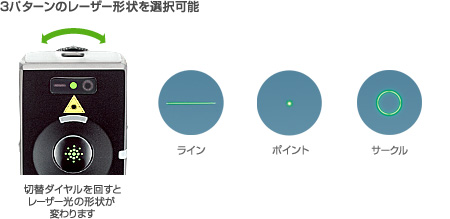
 コンピュータのUSBポートに差し込む受信機を本体内にしまうことができます。意外となくしてしまいがちですので、これもいいですね。
コンピュータのUSBポートに差し込む受信機を本体内にしまうことができます。意外となくしてしまいがちですので、これもいいですね。 iPhoneを買ったときの話は「
iPhoneを買ったときの話は「
 私の現在の最愛用マシーンです。嫌いなところは、HDDの容量が80GBと少ないこと。これは、切実な問題で、もし、HDD換装してくれるのなら、是非お願いしたいです。その他の問題としては、薄すぎて、書類と重ねておいていて、2度ばかり、書類と一緒に捨てそうになったこと。あとは、肩こりのためしばらく、コンピュータは持ち歩かないようにしていたのですが、このマシーンを購入してから、コンピュータを持ち歩くようになってしまったこと、でしょうか。
私の現在の最愛用マシーンです。嫌いなところは、HDDの容量が80GBと少ないこと。これは、切実な問題で、もし、HDD換装してくれるのなら、是非お願いしたいです。その他の問題としては、薄すぎて、書類と重ねておいていて、2度ばかり、書類と一緒に捨てそうになったこと。あとは、肩こりのためしばらく、コンピュータは持ち歩かないようにしていたのですが、このマシーンを購入してから、コンピュータを持ち歩くようになってしまったこと、でしょうか。 オフィスでのメインマシーンです。オフィスではMacBook Proにシネマディスプレイをつないで使っています。とっさの時にはずして、プレゼンテーションに持ち出せます。最新のマシーンに比べれば、やや非力なのでしょうが、今のところ満足しています。そう言えば、今年は、すべてのMacをIntel化したので、Office 2008とか、Adobe系のソフトウェア代がすごくかかりました。
オフィスでのメインマシーンです。オフィスではMacBook Proにシネマディスプレイをつないで使っています。とっさの時にはずして、プレゼンテーションに持ち出せます。最新のマシーンに比べれば、やや非力なのでしょうが、今のところ満足しています。そう言えば、今年は、すべてのMacをIntel化したので、Office 2008とか、Adobe系のソフトウェア代がすごくかかりました。 A3サイズが打ち出せるプリンタが欲しくて買いました。画質的には、もっと上の機種があるともいますが、芸術写真を印刷するわけではないので、この程度のレベル(といっても、相当良質)で満足しています。学内のポスターとか、結構活躍してくれています。
A3サイズが打ち出せるプリンタが欲しくて買いました。画質的には、もっと上の機種があるともいますが、芸術写真を印刷するわけではないので、この程度のレベル(といっても、相当良質)で満足しています。学内のポスターとか、結構活躍してくれています。 あれだけ、Mac版が出ることを待ちわびていて、Mac版の登場とともに購入したものの、実は、いまだに箱から出していません。いただいた年賀状をスキャンして、デジタル化すると思うので、おそらく、まもなく開封すると思います。
あれだけ、Mac版が出ることを待ちわびていて、Mac版の登場とともに購入したものの、実は、いまだに箱から出していません。いただいた年賀状をスキャンして、デジタル化すると思うので、おそらく、まもなく開封すると思います。 というわけで、今、一番気になっているのが、
というわけで、今、一番気になっているのが、 コンパクトカメラは
コンパクトカメラは レンズに関しては、F2.8通しの標準ズームレンズが欲しいとかはあるのですが、さすがに、20万円近いものは難しいので、変わったところで、lensbabyを狙っています。lensbabyはいわゆるアオリによって、周辺を流したかなり個性的な写真がとれるレンズです。前から狙っていたのですが、最近になって、バージョン4とも言える、
レンズに関しては、F2.8通しの標準ズームレンズが欲しいとかはあるのですが、さすがに、20万円近いものは難しいので、変わったところで、lensbabyを狙っています。lensbabyはいわゆるアオリによって、周辺を流したかなり個性的な写真がとれるレンズです。前から狙っていたのですが、最近になって、バージョン4とも言える、
 iPod/IPhone関連では、やはり
iPod/IPhone関連では、やはり そして、今回、一番サンタさんにお願いしたいのが
そして、今回、一番サンタさんにお願いしたいのが





 さて、このUSB型のモデムに一緒にオススメなのが、「
さて、このUSB型のモデムに一緒にオススメなのが、「



 実は、私、携帯を持ったことがない、というか、まあPHSだったわけです。このPHS、留学から帰ってから5年以上使い、相当ガタが来ました。最近では、
実は、私、携帯を持ったことがない、というか、まあPHSだったわけです。このPHS、留学から帰ってから5年以上使い、相当ガタが来ました。最近では、 機種はどうでもよかったのですが、どうせなら、ということで、
機種はどうでもよかったのですが、どうせなら、ということで、 今年の6月にイー・モバイルからUSB接続型データ端末「
今年の6月にイー・モバイルからUSB接続型データ端末「 Radio SHARK 2(Griffin Technology)
Radio SHARK 2(Griffin Technology)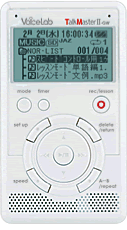 Talk Master II (サン電子)
Talk Master II (サン電子)  ラジオサーバー(オリンパス)
ラジオサーバー(オリンパス)



 Microsoftからレーザーポインターつきリモコン
Microsoftからレーザーポインターつきリモコン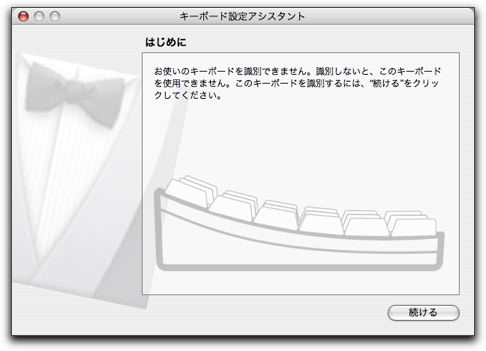 実はしょっぱなから問題が出てしまいます。レシーバーをUSBソケットに入れると、MacではPresenter 3000をキーボードとして認識してしまうようです。仕方がないので、適当にキーボードのタイプを選んで使うことになりますが、 プレゼンターモードの十字キーがうまく働きません。そのため、タイマーはきちんと使えません。ただし、プレゼンターモードのページ送り、戻りはMacのPowerPoint、keynoteとも使えました。もちろん、レーザーポインタは使えます。また、マウスモードの方はすべての機能が使えました。というわけで、Macでも使えるといえば使えますが、タイマー機能は使えないと考えた方がいいでしょう。
実はしょっぱなから問題が出てしまいます。レシーバーをUSBソケットに入れると、MacではPresenter 3000をキーボードとして認識してしまうようです。仕方がないので、適当にキーボードのタイプを選んで使うことになりますが、 プレゼンターモードの十字キーがうまく働きません。そのため、タイマーはきちんと使えません。ただし、プレゼンターモードのページ送り、戻りはMacのPowerPoint、keynoteとも使えました。もちろん、レーザーポインタは使えます。また、マウスモードの方はすべての機能が使えました。というわけで、Macでも使えるといえば使えますが、タイマー機能は使えないと考えた方がいいでしょう。
 諸事情により私の書斎は封印されていたのですが、無事復活。復活記念として、以前から気になっていた、
諸事情により私の書斎は封印されていたのですが、無事復活。復活記念として、以前から気になっていた、
 「その傷のようなものはデザインなんですか?」と。
「その傷のようなものはデザインなんですか?」と。 くうき砲を手に入れました。『ドラえもん』に登場するひみつ道具「くうき砲」をおもちゃとして再現したもので、実際に空気を打ち出して遊ぶことができます。まさか本当にドラえもんの道具が使える日が来る思ってもいませんでした。すばらしい。
くうき砲を手に入れました。『ドラえもん』に登場するひみつ道具「くうき砲」をおもちゃとして再現したもので、実際に空気を打ち出して遊ぶことができます。まさか本当にドラえもんの道具が使える日が来る思ってもいませんでした。すばらしい。







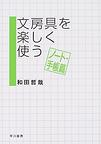


 「
「










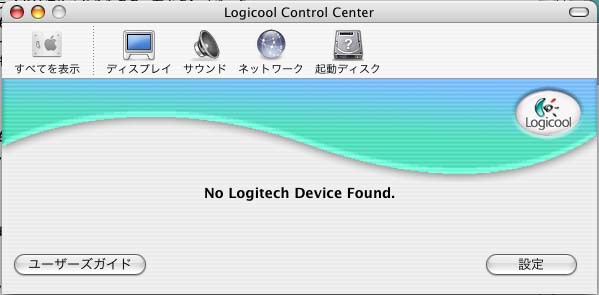
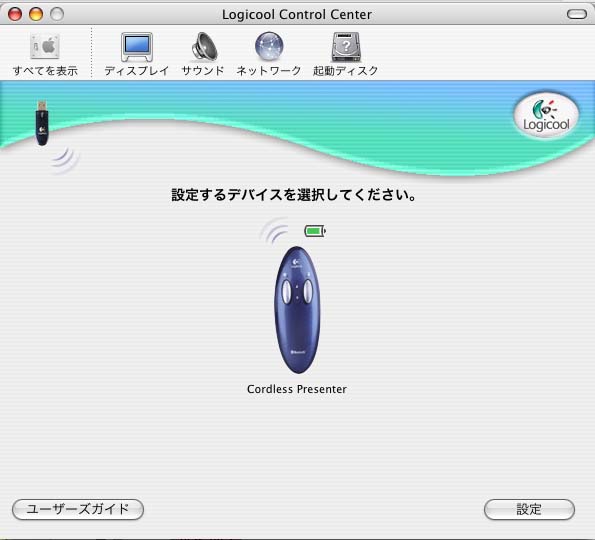
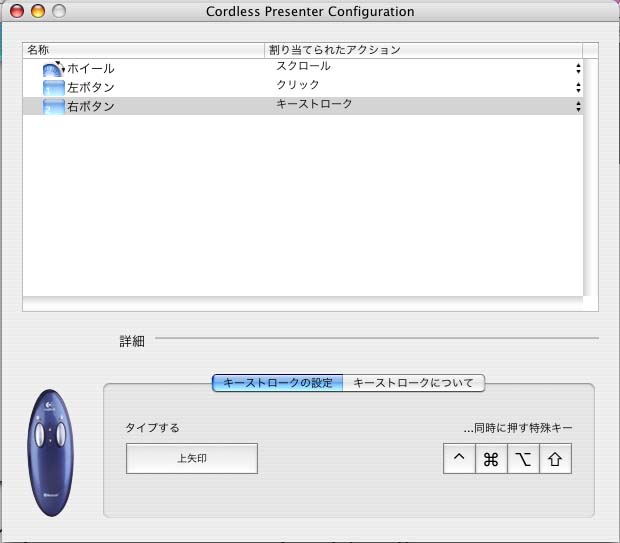
 10人前後を対象にプレゼンテーションを行う機会が多いのですが、そんなときは、自分でコンピュータを操作しながら、レーザーポインタを使うというかなりまぬけな状態になります。最近では、
10人前後を対象にプレゼンテーションを行う機会が多いのですが、そんなときは、自分でコンピュータを操作しながら、レーザーポインタを使うというかなりまぬけな状態になります。最近では、